Come configurare Google Cardboard su un iPhone

Vuoi vedere di cosa tratta questa realtà virtuale, ma non vuoi buttare giù un sacco di soldi? Google Cardboard è un modo pazzamente economico per provarlo. E, nonostante sia un prodotto Google, funziona su iOS e Android. Google è equo,
CORRELATO: Come configurare Google Cardboard su Android
L'impostazione di Cartone su iOS è molto simile alla sua impostazione su Android, anche se con alcune piccole differenze. Prima di fare qualsiasi cosa, però, avrai bisogno di un paio di cose: un Cardboard Viewer e l'app Cardboard. Abbastanza facile, vero?
Una delle cose più interessanti di Cardboard è che è stato progettato specificamente per essere economico, aperto e facile. Ciò significa che qualsiasi produttore può prendere l'idea e costruire la propria unità Cardboard, molti dei quali non sono nemmeno fatti di cartone. Possono anche essere semplici quanto vuoi: puoi prenderne uno per un minimo di $ 5. Se stai cercando qualcosa di un po 'più robusto, comunque, vanno fino a $ 70. Puoi consultare le varie opzioni (e ordinarne una) dalla pagina Get Cardboard di Google. Ci sono persino delle istruzioni per crearne una tua!
Bene, ora che hai installato l'unità Cardboard e l'app, facciamo questa cosa.
Vai avanti e accendi l'app Cardboard sul tuo telefono. Se hai saltato la parte in cui dovresti aver acquistato un visore Cardboard, puoi anche acquistarne uno direttamente dall'app utilizzando il link "Ottieni uno" in basso. Altrimenti, tocca quel piccolo cerchio arancione con una freccia per iniziare.
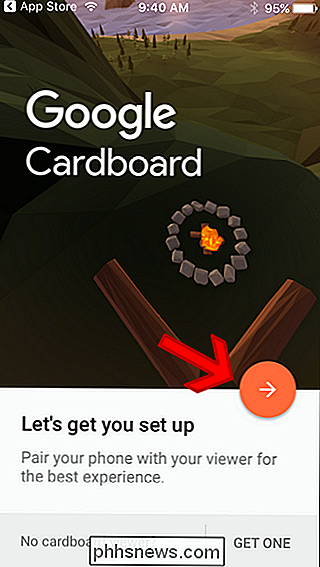
Concedi all'app il permesso di utilizzare la videocamera che è necessaria per poter scansionare il QR trovato sul tuo particolare modello di visualizzatore.
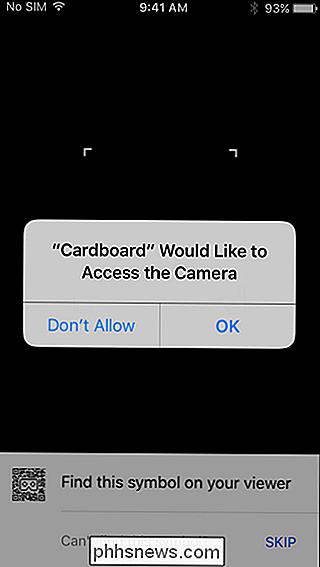
Trova il suddetto QR e scannerizzalo. Dovrebbe riconoscere automaticamente il tuo visualizzatore e poi ti chiede di inserire il telefono.
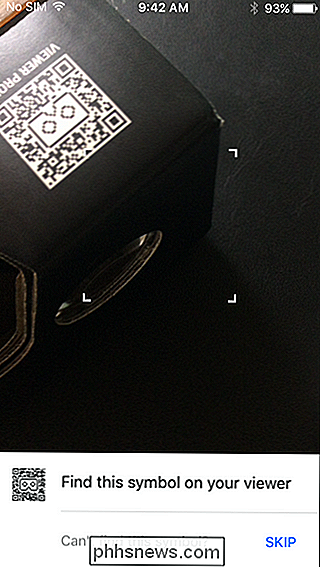
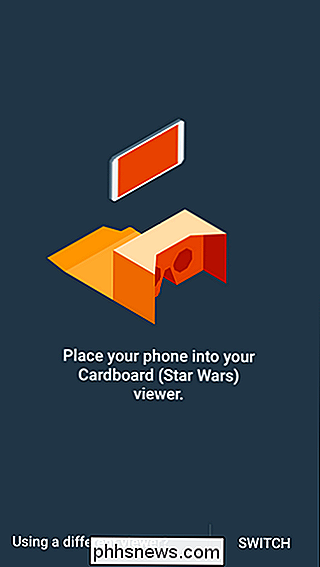
Il tutorial si avvierà automaticamente e ti guiderà attraverso l'utilizzo di Cardboard, che è incredibilmente semplice. Segui semplicemente le istruzioni.

Questo è praticamente tutto quello che c'è da fare. Una volta che hai finito con la procedura dettagliata, ti mostrerà come tornare al menu / schermata precedente, quindi a lanciarti nel menu principale.

Da qui, puoi ottenere altre app, ripetere di nuovo il tutorial e altro ancora. Divertiti con questo!
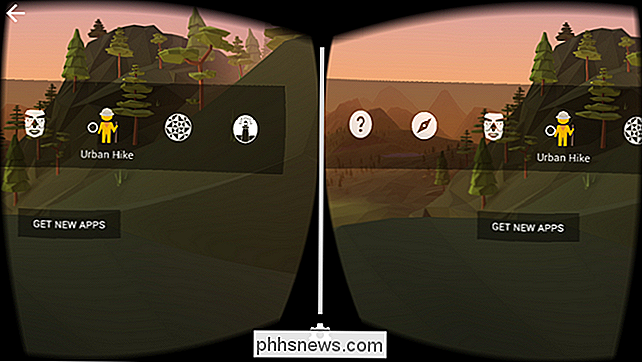

Come rimuovere "oggetti 3D" da questo PC su Windows 10
L'aggiornamento autunnale di Windows 10 aggiunge una cartella "Oggetti 3D" a questo PC. Appare anche nella barra laterale di File Explorer. Microsoft sta chiaramente cercando di promuovere Paint 3D e le altre nuove funzionalità 3D di Windows 10, ma è possibile nascondere la cartella se non ti piace, è sufficiente scavare nel registro.

Per anni, l'unico modo per ottenere Photoshop è stato quello di pagare centinaia di dollari in anticipo per una licenza, o portare agli angoli più oscuri di Internet e dei pirati una versione screpolata. Ora, attraverso Adobe Creative Cloud, puoi ottenere Photoshop a $ 9,99 al mese. Sentiti libero di inserire le tue tazze di caffè, pinte di birra, pugno di baguette o altro confronto di prezzo qui.



